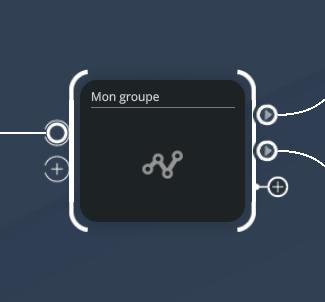Grouper des blocs
Le bloc Groupe permet de regrouper plusieurs blocs en un seul. Vous pouvez ensuite ouvrir ce groupe pour retrouver le graphe détaillé de tous les blocs contenus à l'intérieur.
Ce système a deux intérêts majeurs :
- Simplifier significativement la lecture des graphes, en découpant votre scénario en autant de sections et sous-sections que nécessaire.
- Améliorer les performances de VTS Editor durant l'édition, car plus le nombre de blocs visibles augmente, plus les ressources nécessaires pour afficher le graphe sont grandes.
Pour une bonne lisibilité et une bonne organisation de vos projet, un graphe devrait rarement dépasser les 50 blocs visibles au même niveau
(un bloc Groupe comptant donc pour 1 seul bloc visible).
Exemple
Supposons que l'on souhaite grouper les blocs sélectionnés dans le graphe suivant, afin d'alléger le graphe.
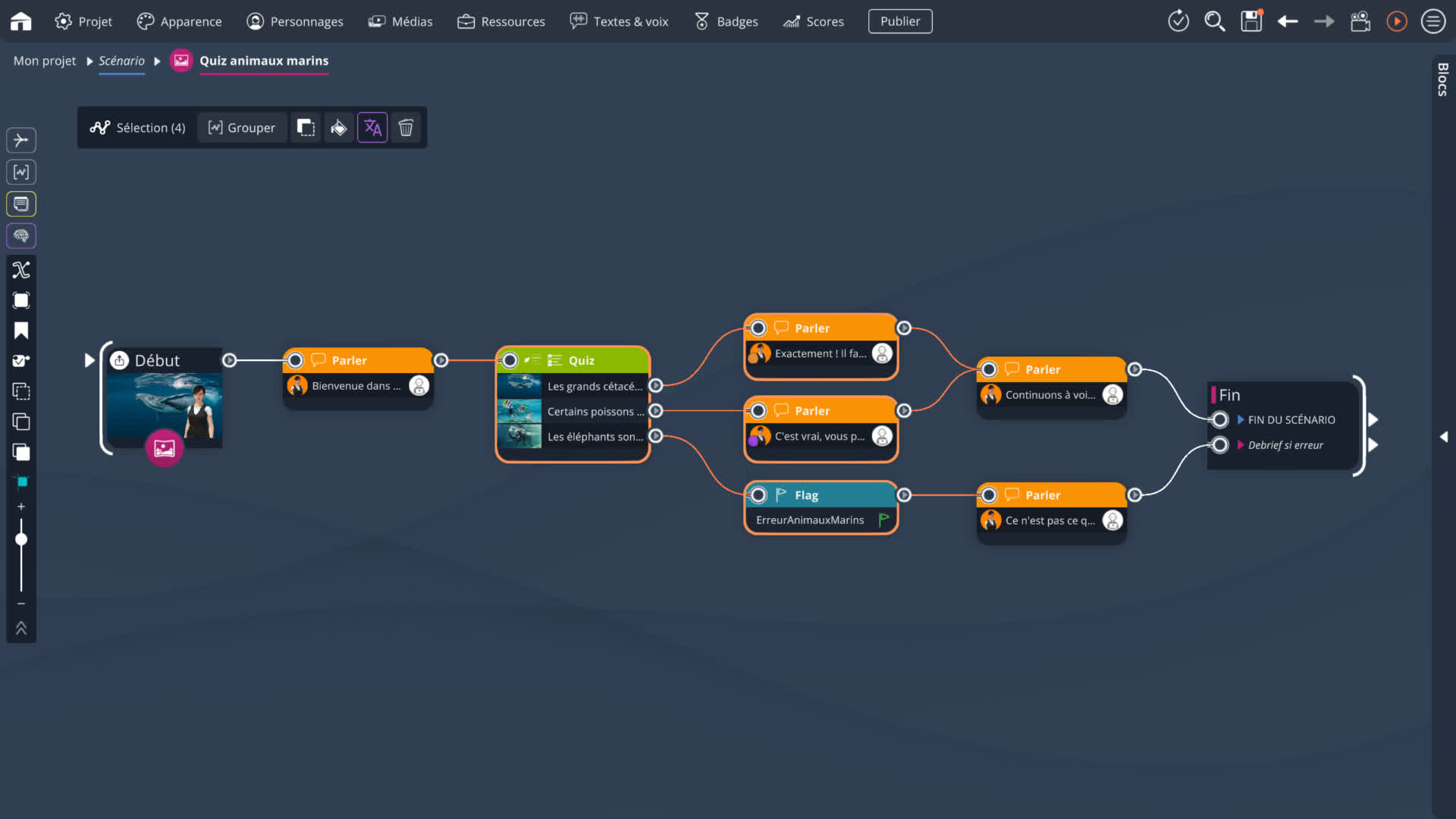
Pour grouper des blocs, il faut d'abord les sélectionner, ce qui est déjà fait dans notre cas. Ensuite, nous avons trois façons de créer un groupe :
- Cliquer sur le bouton "Grouper" dans la barre d'outils supérieure gauche, qui est relative aux blocs actuellement sélectionnés.
- Cliquez sur l'icône du bloc "Groupe" dans la barre d'outils de gauche.
- Utilisez le raccourci clavier CTRL + G (ou CMD + G).
Cela créera un bloc Groupe contenant les blocs précédemment sélectionnés :
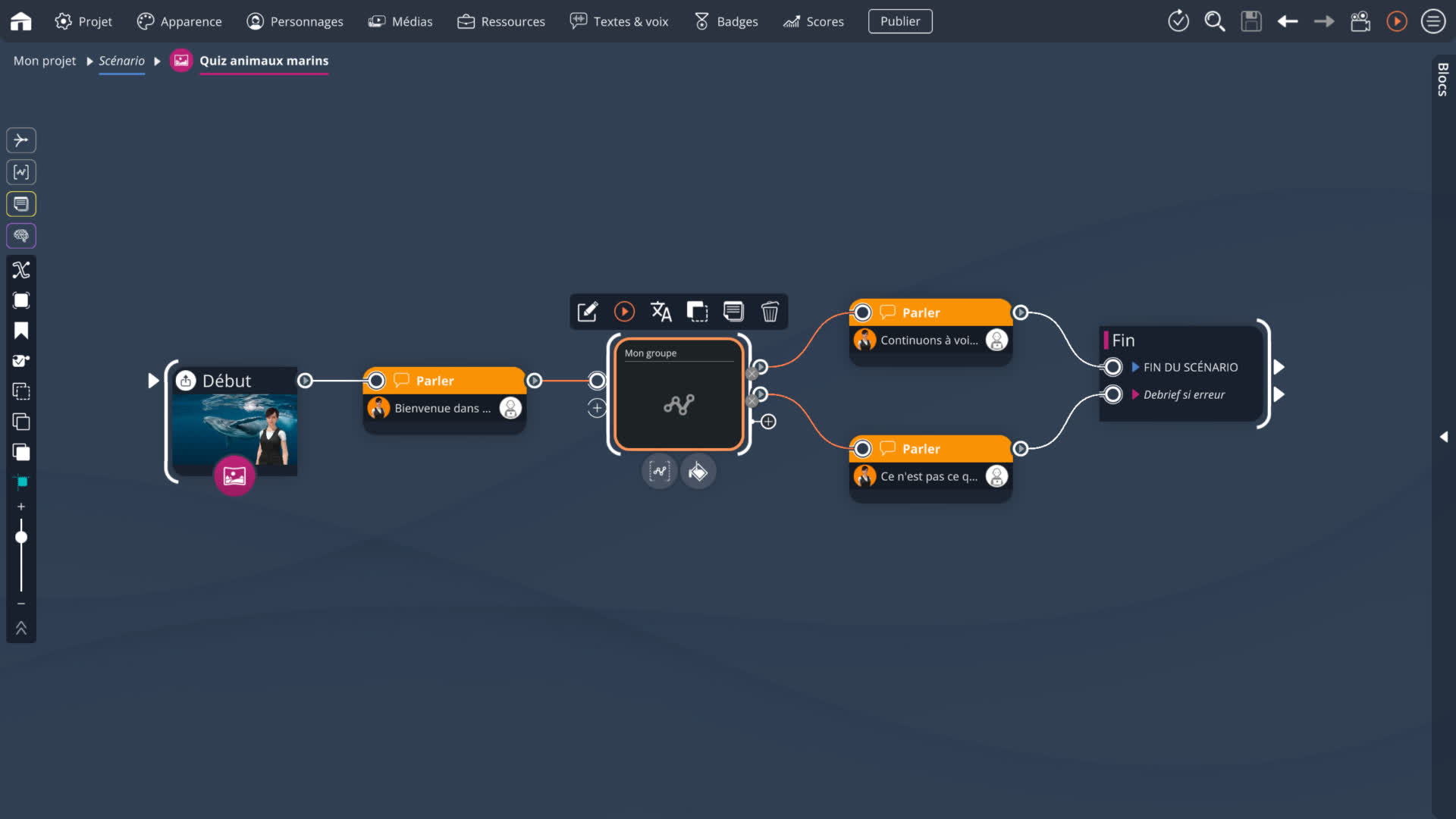
Le nouveau bloc Groupe conservera automatiquement les liens tels qu'ils étaient. Par conséquent, le fait de grouper des blocs ne changera rien au comportement du scénario. Vous pouvez attribuer un nom et une couleur au groupe pour le distinguer des autres.
Vous pouvez également "dégrouper" un bloc Groupe en cliquant sur l'icône Groupe située sous celui-ci lorsqu'il est sélectionné, ou en utilisant le raccourci clavier MAJ + G. Plus précisément, cette action va extraire tous les blocs contenus dans le groupe et recréer tous les liens sur les mêmes entrées et sorties.
Enfin, un bloc Groupe peut être ouvert comme un bloc Scène (par un double clic ou en cliquant sur le petit bouton d'édition situé au-dessus) pour éditer son contenu. Une fois dans le groupe, son nom apparaît dans le fil d'Ariane, comme pour n'importe quelle Scène ou Scénario :
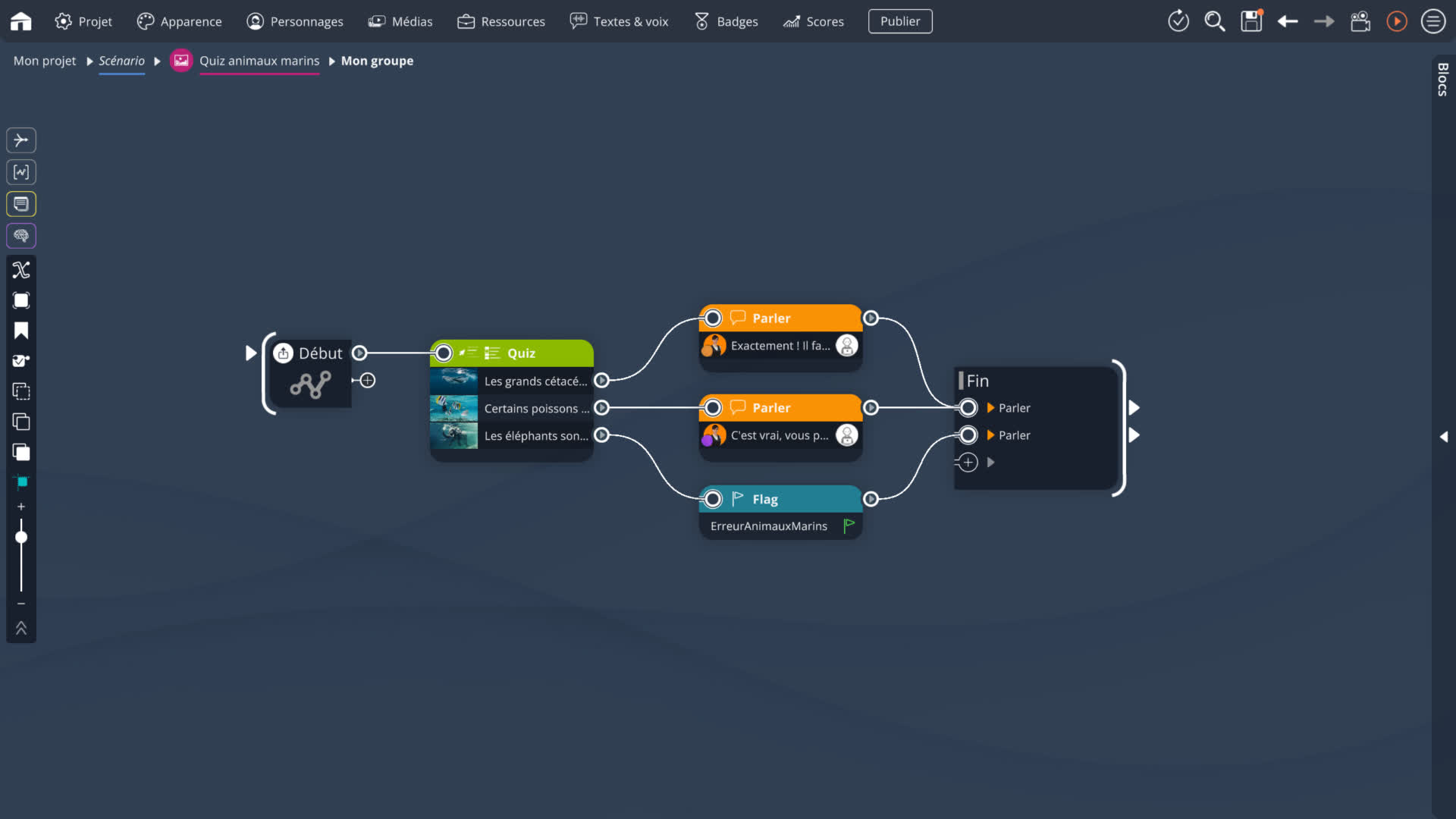
- ${ child.title }